אם Surface מפסיק להגיב, או נתקע, השתמש בשיטות הבאות כדי לכפות כיבוי ולאחר מכן הפעל מחדש.
עם זאת, שים לב כי כאשר הדבר אפשרי, עליך לכבות את ה- Surface באופן רגיל. ראה מצבים של צריכת חשמל של Surface לקבלת דרכים לעשות זאת בדרך כלל.
מצא את ה- Surface שלך
מצא את השלבים החלים על מודל Surface שלך.
מודלים חדשים יותר של Surface

הערה: סרטון וידאו זה זמין באנגלית בלבד.
הוראות אלה חלות על המודלים הבאים של Surface:
-
Surface Pro (דור 5), Surface Pro 6, Surface Pro 7, Surface Pro 7+, Surface Pro 8, Surface Pro 9 (כל הדגמים), Surface Pro 10 for Business, Surface Pro X, Surface Pro X (Wi-Fi)
-
Surface Laptop (דור 1), Surface Laptop 2, Surface Laptop 3, Surface Laptop 4, Surface Laptop 5, Surface Laptop 6 for Business, Surface Laptop Go, Surface Laptop Go 2, Surface Laptop Go 3, Surface Laptop Studio, Surface Laptop Studio 2, Surface Laptop SE
-
Surface Book 2, Surface Book 3
-
Surface Go (כל הדגמים), Surface Go 2 (כל הדגמים), Surface Go 3, Surface Go 4
-
Surface Studio (דור 1), Surface Studio 2, Surface Studio 2+
-
לחץ והחזק את לחצן ההפעלה עד ש- Surface יכבה ויפעיל מחדש, ואתה תראה את מסך סמל Windows (כ- 20 שניות) ולאחר מכן שחרר את לחצן ההפעלה.
-
לאחר ההפעלה מחדש של Surface, אנו ממליצים לקבל את העדכונים האחרונים עבור Surface ו- Windows כדי להבטיח שהמכשיר שלך פועל באופן מיטבי. לקבלת מידע נוסף, ראה הורדת מנהלי התקנים והקשחה עבור Surface.
מודלים מוקדמים יותר של Surface

הערה: סרטון וידאו זה זמין באנגלית בלבד.
הוראות אלה חלות על המודלים הבאים של Surface:
-
Surface Pro, Surface Pro 2, Surface Pro 3, Surface Pro 4
-
Surface Book
-
Surface 2, Surface 3
-
Surface RT
אם יש לך אחד מהמודלים הבאים של Surface, השתמש בתהליך כיבוי זה עם שני לחצנים כדי לוודא שהמכשיר שלך נכבה לחלוטין:
-
לחץ והחזק את לחצן הגברת עוצמת הקול ואת לחצן ההפעלה בו-זמנית עד לכיבוי המסך (כ- 15 שניות), ולאחר מכן שחרר את שניהם.
המסך עשוי להבהב בסמל Surface, אך המשך להחזיק את הלחצנים לחוץ למשך 15 שניות לפחות. -
לאחר שחרור הלחצנים, המתן 10 שניות.
-
לחץ ושחרר את לחצן ההפעלה כדי להפעיל שוב את Surface. אתה אמור לראות את סמל Surface.
אם Surface עדיין אינו מגיב
יש צעד אחד אחרון שאתה יכול לנסות. אם שלבים אלה לא פותרים את הבעיה, ייתכן שאפשרויות השירות והתמיכה יהיו זמינות כדי לסייע לך.
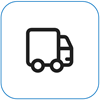
שלח אל Microsoft
כדי להכין את המכשיר שלך למשלוח ל- Microsoft, באפשרותך להדפיס תווית משלוח, לבדוק את האחריות של Microsoft וליצור הזמנות שירות.
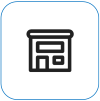
חפש תמיכה אישית
נכון לעכשיו סין, הודו, ויפן יש תמיכה אישית זמינה – שעשויה לכלול בדיקת חומרה מקצועית, פתרון בעיות ושחזור של המערכת.
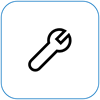
תיקון עצמי
אם אתה מנוסה באופן טכני וכלול את הכלים הנכונים, Microsoft כוללת מגוון נבחר של רכיבים ומדריכי שירות הניתנים להחלפה לאפשר לך לבצע את התיקונים.
הערה: הזמינות עשויה להיות מוגבלת עבור מדינות או מוצרים מסוימים.
לקבלת מידע נוסף, עבור אל כיצד לקבל שירות או תיקון עבור Surface.











